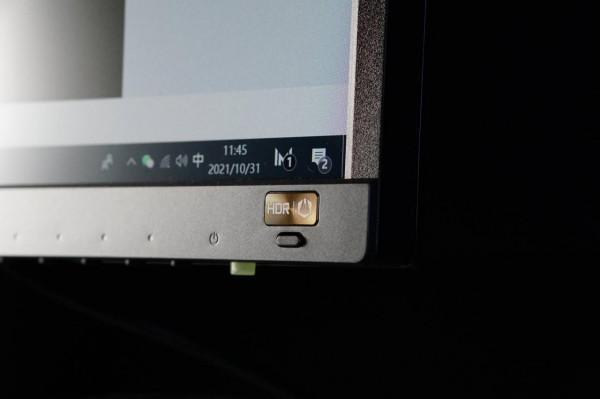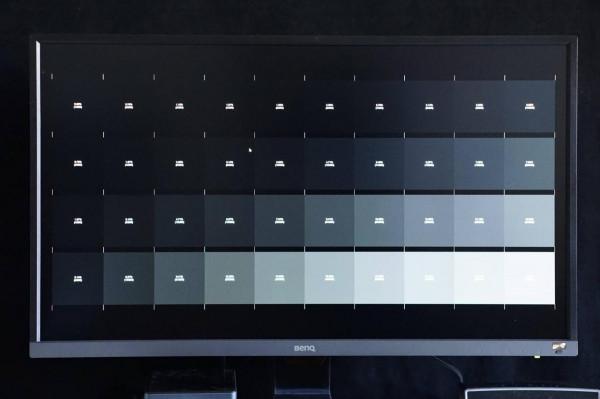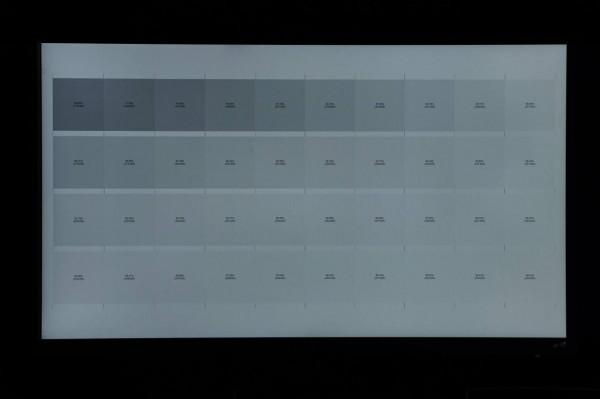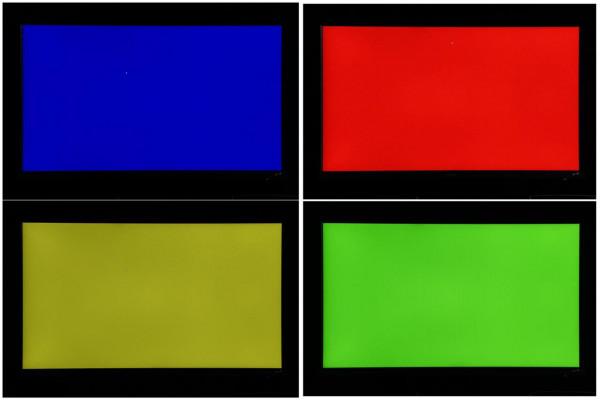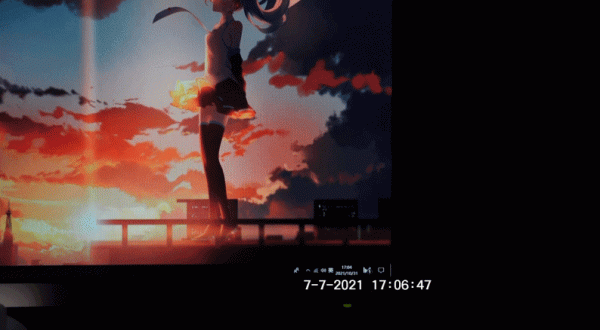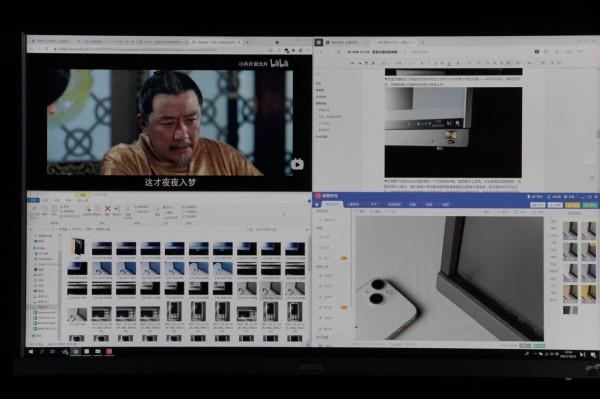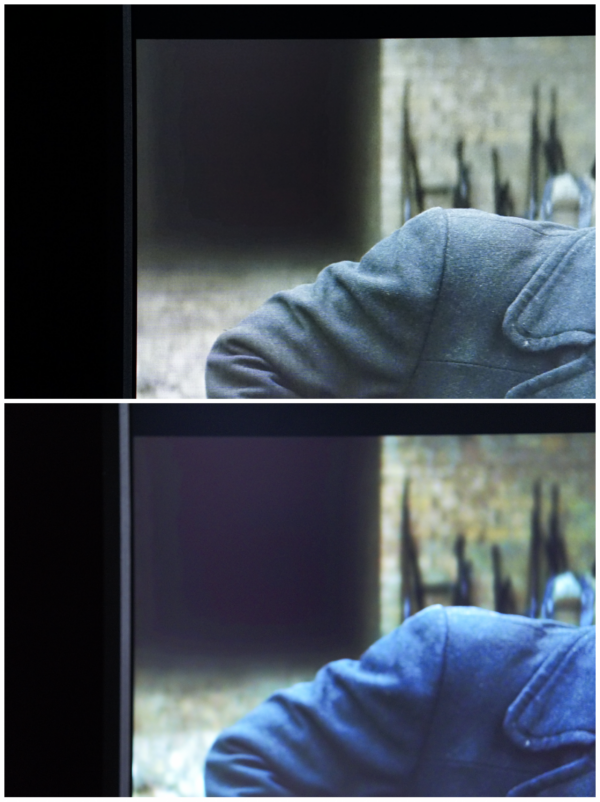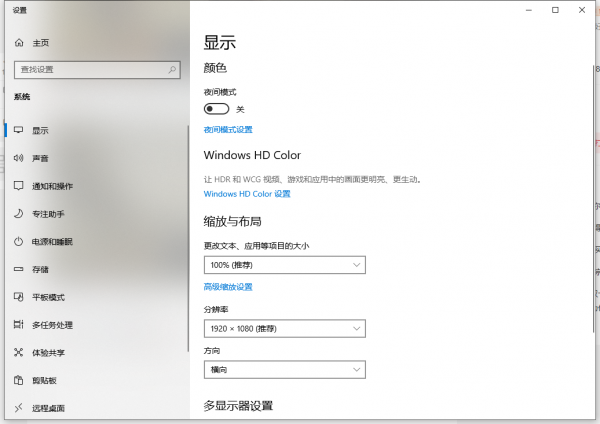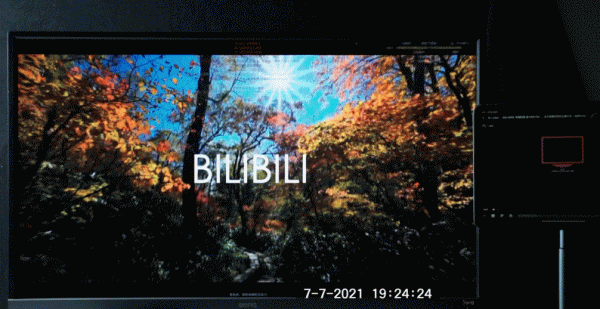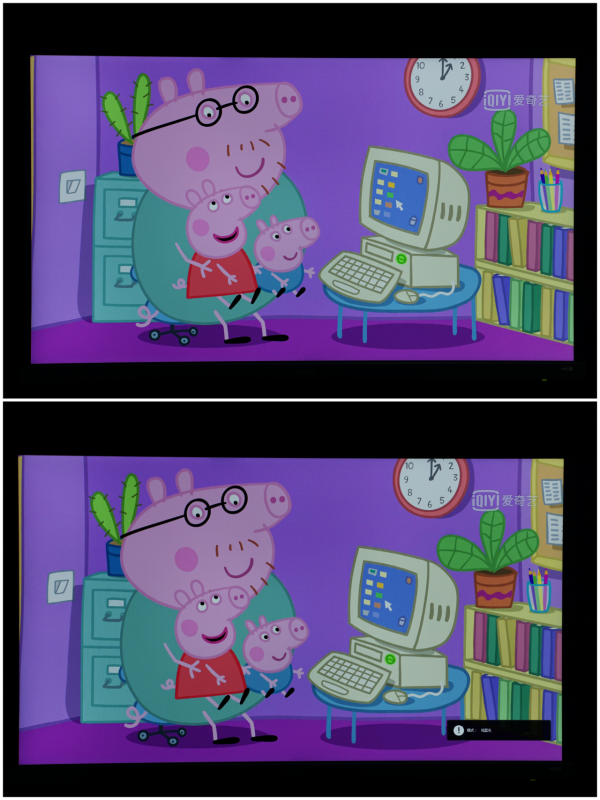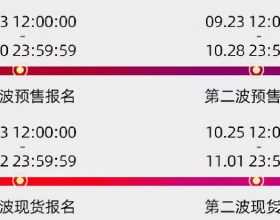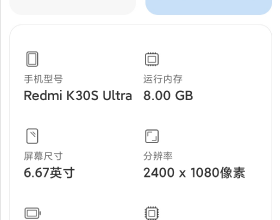hello 大家好,這裡是你們一直悄咪咪撿垃圾不寫卻一直寫NAS的 晉升奶爸的垃圾佬。
引子
感謝綠地,奶爸18年買的房子這都21年了還沒有交房,一直蝸居在租住的房子中,家中沒有電視,平時十點左右小米米睡覺以後奶爸就窩在筆記本上碼碼字,逛逛小破站。同時奶爸的父親喜歡看電視,屬於24小時要開19個小時電視的那種,家中沒有電視可是憋壞了父親大人。考慮到只有父親來太原時家中才有電視需求,另外也有圖文創作轉影片創作的想法,於是將顯示器的選擇鎖定在了4K 32英寸上。考慮到時常還需要再電腦上進行碼字,將來還要玩影片剪輯,最終又將護眼考慮了進來,明基顯示器的護眼功能一向被使用者廣為稱道,最終再考慮到預算下手了明基的EW3270U。總的來說3270U可能不是價效比最高的產品,但一定是最符合目前我的使用需求的產品。
我是誰
奶爸是一枚Nas玩家,垃圾佬,同時也是一枚金融從業民工。奶爸的專欄《威聯通Nas非官方手冊》,以及《手把手帶你玩轉Nas》都在持續更新中,儘量為大家帶來保姆級的教程,節約小夥伴們在折騰Nas上消耗的時間,隨緣撿垃圾專欄《垃圾佬的日常》不定時更新,對玩NAS、撿垃圾感興趣的小夥伴關注奶爸不迷路~
開箱曬物
▼明基EW3270U的箱子尺寸實在不算小,畢竟是32寸的顯示。奶爸千年才把老家中服務了十幾年的32寸康佳電視替換下去,現在顯示器卻用上了32英寸,相較於老古董的32寸電視,EW3270U的尺寸實在是小了不少。在包裝箱左下角標註了顯示器的主要賣點,或者說是產品特點:HDR10,4K解析度,智慧愛眼功能以及Type-C介面等。
▼先上一張EW3270U全家福,顯示器配件包含了Mini DP to DP線、USB-C線、電源線、底座、支架、說明書,附送兩條影片連線線好評,奶爸的老款mbp pro 15英寸正好缺一條Mini DP線。
▼支架部分採用了鋼琴亮面烤漆,講道理來說這種材質比較容易刮花,但明基將底座這種用以發生摩擦的位置使用了仿拉絲工藝的塑膠材質,不同的外觀材質能夠保證底座美觀的同時不用一發生刮花。
▼在底座上配有防滑腳墊與金屬配種,中間的快拆螺絲用來連線支架的兩部分,相較傳統的圓型或者是正方形底座,EW3270U扁長的底座更美觀,對於鍵盤輸入操作區的入侵也更小,如果顯示器一定要有底座,奶爸更喜歡這樣的設計。
▼顯示器支架與顯示器合體只需要在顯示器與底座的連線處連線兩枚螺絲即可,別看底座看起來小巧,但插上底座之後穩定性令人滿意。
▼顯示器的螢幕邊框略顯傳統,沒有采用窄邊框設計,四周邊框高於顯示器面板,有種濃濃的復古風,整體來說簡潔大氣。
▼顯示器下邊框處是明基的LOGO,明基特有的小下巴設計整合有環境光感測器,在室內不同的光線下顯示器智慧礙眼功能將根據環境光調整顯示器的亮度、色溫。
▼在顯示器的右下角的金色標識突出了EW3270U的兩個特色功能——HDR以及B.I.+模式的開關,物理按鍵讓功能的使用更方便易上手。
▼在螢幕下方的左右分別配置有一個2W的揚聲器,音質算不上優秀,但是日常辦公娛樂,偶爾刷刷小破站看影片有音箱就是比沒音箱方便很多,在沒有EW3270U之前,奶爸看影片的時候都要開啟行動式的小度藍芽音箱以播放聲音。奶爸嘗試單獨用作電視場景,透過功能選單將音量調節至最高以後,竟然完全能打,只是在使用時切記軟體系統層面的聲音調節用顯示器硬體層面的聲音調節同時使用。在顯示器右邊是六個包括功能鍵在內的實體按鍵,在使用中非常方便,我們後面介紹。
▼EW3270U配備了2個HDMI介面、一個DP介面、一個Type-C介面以及3.5mm音訊介面,可以用來外接音箱,奶爸的Bose Soundlink mini又有用武之地了,顯示器上的音訊輸出介面可以讓你在連線多個裝置時無需將音箱或者是耳機在不同裝置上頻繁插拔。
▼在客服的描述中Type-C介面僅支援訊號傳輸,不支援供電等功能(並不是一線通裝置),如果連線手機等裝置最好還是使用擴充套件塢以給手機充電。
▼但是實測中,連線華為手機可以直接進入投屏或者是電腦模式,同時手機也在充電狀態,使用iPad pro2018 11寸得出了同樣的結論。
使用體驗
螢幕表現
由於奶爸沒有專業裝置紅蜘蛛什麼的,只能透過軟體進行簡單的測試。
- 對比度測試
在亮對比度測試下,所有的色塊基本上都能夠分辨出來,其中0.39%稍微有點不容易分辨,但是在實現正對螢幕中心的時候還是能看的出來,由於屏攝的以及奶爸環境燈光位置的緣故從圖片上可能感覺不太容易分辨,相對從人眼觀察的話會好很多。
在暗對比度測試下也是得到類似的結果。
2.漏光情況測試
明基EW3270U使用的是VA材質面板,相較於漏光小能手IPS面板,EW3270的漏光控制得非常不錯,在純黑背景下沒有發現出現漏光的情況。
3.背光均勻情況
從肉眼看來講,幾乎看不到有不均勻的背光的地方,下面的圖片均使用像機進行屏攝,背光十分均勻。
亮度、色溫自動調節
奶爸的螢幕掛燈剛好可以無極調光,奶爸將燈正對光線感應位置,緩慢地調整掛燈的亮度,可以看到EW3270U隨著掛燈亮度的變化進行調整,在螢幕的右下角會出現一個眼睛的團,透過預設的方案將螢幕亮度與環境光亮度調節匹配一致,起到護眼的效果。
辦公體驗
32寸(31.5)的顯示器真的是太大了,使用Win10自帶的分屏功能進行分屏操作,將顯示器一分為4後,可以一邊刷著小破站的影片,一邊碼字,在需要對圖片進行調整的時候還可以在一角上拖出不專業的工具——美圖秀秀,最後再留一個角用來從資料夾將圖片拖動到文件內。Alt+Tab鍵的快捷鍵組合終於可以歇歇了,實際體驗基本能夠與雙屏相差無幾,畢竟螢幕太大了。奶爸辦公用的是24寸的顯示器,分屏辦公的話基本上是不能勝任的,大多頁面都不能展示出來合適的大小。
顯示器的高解析度真是用過就回不去的那種,EW3270U的顯示效果相當細膩,4k解析度,95%DCI-P3色域,10bit色深的加持下,即便是近距離觀察也基本上看不到螢幕上的顆粒感,在處理拍攝的照片時不管是工作效率還是視覺觀感上都有了很大的提升。
影音體驗
4K 32寸的顯示器太適合用來看影片、電影了,如今的小破站開通大會員都能夠體驗到HDR影片。可以看到在HDR關閉的時候畫面暗部基本上看不清楚,如果是在遊戲場景,黑咕隆咚的啥啥也看不加實在是痛苦,開啟HDR後暗部的細節明顯顯現了出來。下圖中下方為開啟HDR,上圖為未開啟狀態。
想要體驗到最好的HDR效果,需要內容(影片、遊戲)、播放器、顯示器都支援HDR技術,在PC最新的Potplayer能夠實現原生支援HDR技術,在使用前記得將顯示中的HDR功能開啟,只有顯示卡和顯示器都支援HDR功能選單才會有在這個選項。
同一個電影開啟與關閉HDR後效果差距十分明顯,能夠明顯感受到當不開啟HDR時,影視資源的色彩偏灰,開啟HDR以後色彩變得更加鮮明,任務也更加飽滿。
對於Ipad Pro同樣支援HDR,奶爸使用的是2018款Ipad pro 11寸,Type-C影片線連線Ipad與顯示器後,使用小破站大會員就可以欣賞B站的HDR影片了,播放效果如下圖,前後對比效果明顯。
配合EW3270U的HDR按鍵,開啟HDR後顯示器可以將SDR影片內容或是不支援HDR的影片源(遊戲畫面)透過演算法模擬產生HDR效果,獲得更好的觀影、遊戲體驗。明基為使用者提供了包括遊戲HDRi、影院HDRi等多種選項,在使用時可以獲得更討喜的效果。
平時用作電視的場景主要是吃飯時看看新聞聯播或者是給小米米看看小豬佩奇,如今愛奇藝等平臺都有4K版本影片,使用EW3270U進行播放,小米米看著倒也自得其樂。開啟HDR後色彩更鮮豔、顏色更討喜。
易用的功能選單
EW3270在螢幕的右下角包括電源開關、HDR B.I.+按鍵一共有7個按鍵,在面板底部的六個按鍵上都沒有在顯示器邊框上標註功能,但喚醒調出功能選單後,在對應按鈕上方的螢幕會顯示出來該按鈕所發揮的功能。選單使用了多級選單設計,從易用上來講,這一定是我用過最容易操作,最方便調節的功能選單。
Final總結
總的來說明基EW3270U是一款很不錯的顯示器,色彩細膩總結優缺點如下:
優點:
1.介面豐富,雙HDMI介面、單DP介面、Type-C介面能夠連線多種裝置,在多裝置間無縫切換,3.5mm音訊介面避免頻繁調整音訊輸出;
2.31.5寸的4K解析度,帶雙2W喇叭可以臨時充當電視使用,分屏使用可以有效提升工作效率;
3.95%DCI-P3色域覆蓋,10bit色深,色彩豐富細膩,3000:1高對比,暗處細節清晰可見
4.B.I.+智慧調光系統可以更具環境光自動調節螢幕亮度和色溫,配合低藍光模式可以有效保護視力;
5.功能豐富,一鍵模擬HDR,能夠帶來更好的觀影體驗。
缺點:
1.附送線纜為MINI-DP轉DP線,沒有附贈HDMI線,多少有些不方便;
2.顯示器外觀相對傳統,相對容易審美疲勞;
3.Type-C介面非一線通介面,美中不足;
4.顯示器之間僅能進行俯仰調節,調節相對模式單一,需要自配支架。
今天的內容就到這裡,如果奶爸的文字對你有用,煩請 五聯 支援哦。